撮影しながらパソコンに画像を転送する
カメラと接続したネットワークのパソコンに撮影をしながら画像を転送します。カメラで撮影するほかに、パソコンからカメラをコントロールしながら撮影することができます。「接続するパソコンをカメラに登録する(新規ペアリング)」に従って、カメラとパソコンを接続しておきます。
- Wi-Fi接続は使用する環境などによって通信速度が遅くなったり、パソコンや無線機器側から意図せず切断されることがあります。大事な撮影の前に、ご使用の環境で動作確認することをお勧めします。Wi-Fi通信が切断されると、転送前のデータは破棄されます。カメラのカードにも保存される転送設定をお勧めします。
- パソコンと接続するには、カメラは撮影画面にしておく必要があります。カメラをアクセスポイントに接続した後は撮影画面に戻してください。
カメラを接続したいパソコンでOM Captureを起動します。
- 接続方法を入力する画面が表示されたら、[Wi-Fi接続]をクリックします。
- カメラを認識すると画面に[カメラが接続されました。]と表示されます。
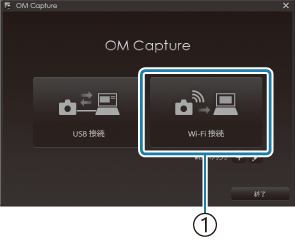
- Wi-Fi接続
- カメラが正しくパソコンと接続できたら、カメラで次の画面が表示されます。

OM Captureで、撮影画像の自動転送の設定をします。
- 転送されるデータのパソコン内での保存先を設定します。
カメラまたはパソコンで撮影をします。
- 撮影された画像は、設定に従ってパソコンに転送されます。
- ソフトウェアの詳しい使い方は、ソフトウェアのオンラインヘルプをご覧ください。
- パソコンからカメラの撮影モードの変更はできません。
- カメラとパソコンの両方でライブビュー表示をしているときは、カメラ側の表示のフレームレートが低くなる場合があります。
- パソコンと接続中に撮影された画像のみ転送されます。パソコンと接続していない時に撮影したデータは転送されません。
アクセスポイント接続中は、以下の制限があります。
- カメラはスリープ状態にはなりません。
- インターバル撮影はできません。
- パソコンやアクセスポイントから切断されたときは、[PC接続終了]の画面が表示されます。切断すると、未転送のデータは転送されません。
OM Captureで[カメラコントロールモードのカメラを検出できませんでした。]と表示される場合は、以下の点をご確認ください。
- カメラに接続するパソコンの登録ができていない
- アクセスポイントに接続したときに、選択したパソコンが間違っている
